Instrukcja krok po kroku dotycząca zmiany domyślnej przeglądarki internetowej w systemie Android


W przypadku większości urządzeń z Androidem domyślną przeglądarką internetową jest Google Chrome, i chociaż jest to solidny wybór, może nie być tym, który preferujesz. Być może jesteś fanem Firefoksa, Brave lub innej przeglądarki internetowej, która lepiej odpowiada Twoim potrzebom. Ten samouczek pokazuje, jak łatwo zmienić domyślną przeglądarkę w systemie Android.
Zmiana domyślnej przeglądarki w systemie Android
Należy pamiętać, że proces zmiany domyślnej przeglądarki internetowej może się różnić w zależności od urządzenia i używanej wersji systemu Android.
Wykonaj poniższe kroki, aby zmienić domyślną przeglądarkę internetową na urządzeniu z systemem Android 14. Jeśli używasz innej wersji systemu Android lub innej marki telefonu, możesz zauważyć niewielkie różnice w nazwach menu lub lokalizacjach ustawień.
Przejdź do ustawień urządzenia (ikona koła zębatego) i wybierz Aplikacje -> Aplikacje domyślne . Kliknij opcję aplikacji przeglądarki .
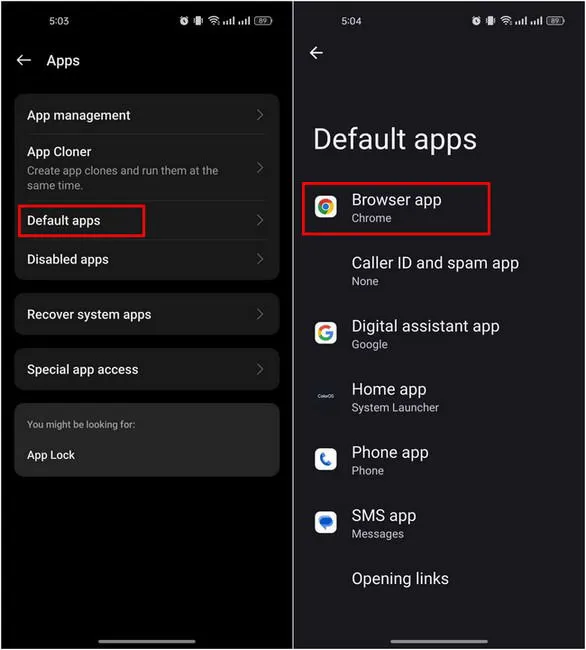
Wybierz preferowaną przeglądarkę i zamknij okno.

A co jeśli chcę mieć przeglądarkę internetową, której nie ma na liście?
Możesz chcieć użyć przeglądarki internetowej, która nie jest wymieniona, takiej jak Microsoft Edge lub Opera. Najprostszym sposobem, aby ustawić przeglądarkę internetową, która nie jest wymieniona jako domyślną, jest pobranie jej ze sklepu Play.
Przejdź do Play Store, wprowadź preferowaną przeglądarkę i kliknij Zainstaluj . Po zakończeniu pobierania przeglądarka pojawi się na liście opcji, gdy zmienisz domyślną przeglądarkę.
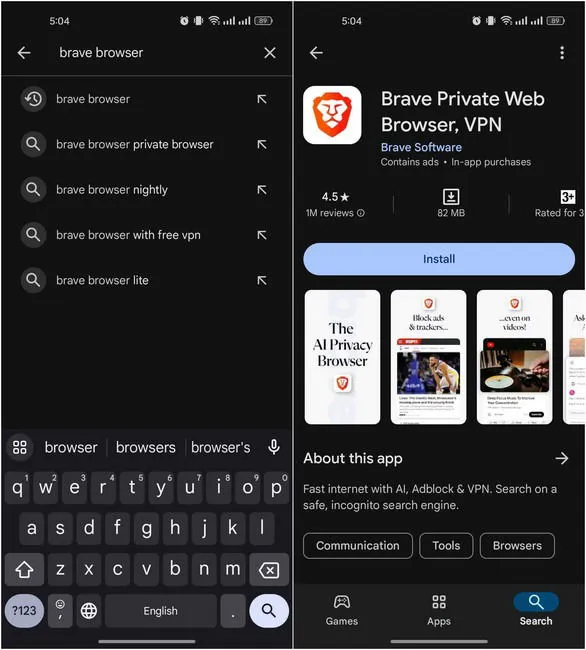
Jeśli nie możesz zainstalować przeglądarki, której chcesz ze sklepu Play (na przykład, jeśli szukasz konkretnej wersji tej przeglądarki internetowej), zainstaluj ją za pomocą pliku APK. Jest to jedna z najlepszych alternatyw dla sklepu Google Play, a jest całkiem sporo stron internetowych, które pozwalają bezpiecznie pobierać pliki APK.
Jeśli zdecydujesz się na tę opcję, zalecamy, dla bezpieczeństwa, przeskanowanie plików APK pod kątem obecności wirusów.
Przeglądarki internetowe Android, które polecamy
Jeśli chodzi o wybór przeglądarki internetowej, jest całkiem sporo opcji. Google Chrome jest najbardziej oczywistym wyborem, dzięki swojej szybkiej wydajności i możliwości integracji z innymi usługami Google.
Jeśli prywatność jest dla Ciebie priorytetem, możesz sprawdzić Brave. Automatycznie blokuje reklamy i trackery. (Są też inne imponujące funkcje Brave.)
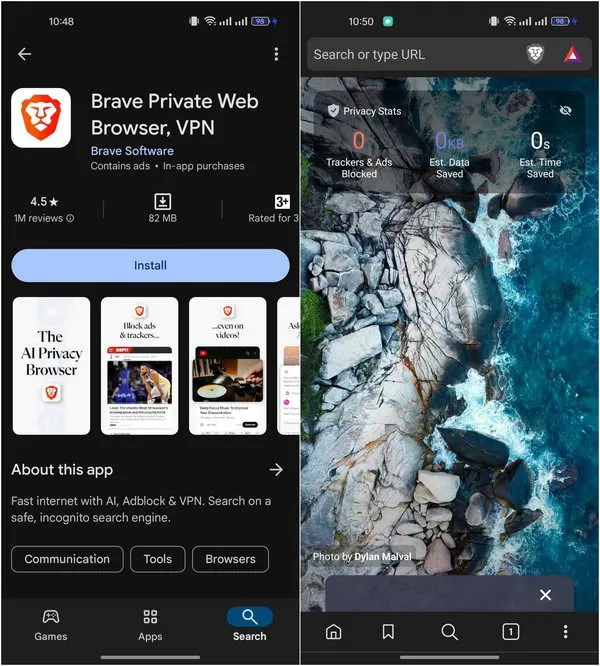
Podobnie, Edge jest kolejnym solidnym wyborem. Jest zbudowany na Chromium, tak jak Chrome, więc możesz cieszyć się podobną szybkością i kompatybilnością ze stronami internetowymi, a także dodatkowymi funkcjami, takimi jak wbudowany bloker reklam.
Na co zwrócić uwagę wybierając przeglądarkę internetową dla systemu Android?
Jeśli chcesz zmienić przeglądarkę, ważne jest, abyś zwrócił uwagę na pewne kluczowe funkcje, które mogą poprawić komfort przeglądania.
Pierwszym jest szybkość. Poszukaj przeglądarki, która jest znana z szybkiego ładowania, zwłaszcza jeśli planujesz przesyłać strumieniowo treści. Następnie sprawdź funkcje prywatności przeglądarki – poszukaj takiej, która blokuje trackery i reklamy, jeśli chcesz mieć większą kontrolę nad swoimi danymi.
Użyteczność jest również ważna. Prosty, intuicyjny interfejs może sprawić, że przeglądanie stanie się przyjemniejsze.
Jeśli planujesz zmienić domyślną przeglądarkę internetową i nie masz konkretnych preferencji, zapoznaj się z tymi przeglądarkami, które zapewniają większą prywatność i mogą lepiej spełnić Twoje oczekiwania.
Źródło obrazu: Pixabay . Wszystkie zrzuty ekranu autorstwa Zainab Falak.



Dodaj komentarz